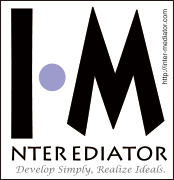FAMLog
FileMaker Serverのバージョン確認方法
August 17, 2005
FileMaker Server 7ではFileMaker Server Adminを使用することによりFileMaker Serverのバージョンを確認できますが、それ以外の方法としてfmsadminコマンドを使用する方法があります。
fmsadminコマンドで-vオプションもしくは--versionオプションを使用することで、バージョンを確認できます。
FileMaker Server 7.0v3の場合には、FileMaker Serverのバージョン情報は次のように表示されます。
$ fmsadmin -v
FileMaker Server
Copyright(c) 1994 - 2005 FileMaker, Inc. All rights reserved.
fmsadmin: Version 7.0v3
User Name: USERNAME
FileMaker Server License Key: XXXXX-XXXXX-XXXXX-XXXXX-XXXXX-XXXXX-XXXXX
FileMaker Server Version: 7.0v3 (02-08-2005)
FileMaker Server Hostname: famlog.filemaker.ne.jp
defaultsコマンドでFileMaker Server 7の設定を変更する (6)
August 12, 2005
FileMaker Server 7において、defaultsコマンドを用いてFileMaker Serverでプラグインを使用できるようにするには、ターミナルで次のように入力します。
(Mac OS X v10.4.2の場合)
sudo su - fmserver -c 'defaults -currentHost write "/Library/FileMaker Server 7/Library/Preferences/com.filemaker.fmserver" Preferences UsePlugins -int 1'
上記コマンドを入力後に設定を即座に反映させたい場合には、次のようにfmsadminコマンドを使用します。
sudo fmsadmin reload
(2005/08/24追記:サンプルを一部修正しました。)
(2015/09/02追記:OS X版のFileMaker Server 14では設定ファイルの形式およびパスが変更されたため、上記の方法は利用できません。)
Mac OS X v10.4でACLを有効にする
July 29, 2005
アクセス制御リスト(ACL)はMac OS X Server v10.4の新機能の1つであり、ワークグループマネージャを使うことでACLの各種設定ができます。
一方、通常版のMac OS X v10.4では、ACLは通常有効になっておらず利用できませんが、fsaclctlコマンドを使ってコマンドラインでACLを有効にすることができます。
fsaclctlコマンドでブートボリュームに対してACLを有効にするには、次のようにターミナルでコマンドを入力します。
sudo /usr/sbin/fsaclctl -p / -e
サーバーサイドで処理されるJavaScriptの有効化 (1)
July 11, 2005
FileMaker Server 7 AdvancedのXSLTを使用したカスタムWeb公開では、Xalan-Javaの拡張機能を用いて、XSLTスタイルシートにおいてサーバーサイドで処理されるJavaScriptを記述できます。
JavaScriptを使用できるようにするにはFileMaker, Inc.のWebサイトで配布されている2つのライブラリファイル(bsf.jar、js.jar)をWeb公開エンジンに追加します。
これらのライブラリファイルは、Javaのライブラリファイルを追加するために用意されているフォルダの中に配置します。Web公開エンジンを再起動すると、サーバーサイドで処理されるJavaScriptが有効化されます。
Web公開エンジンにJavaのライブラリを追加する
July 08, 2005
FileMaker Server 7 AdvancedのXSLTを使用したカスタムWeb公開では、Javaのライブラリファイルを追加することで、追加したライブラリに含まれるメソッドをXSLTスタイルシートで使用することができます。
Javaのライブラリファイルは下記のフォルダ内に配置して、Web公開エンジンを再起動することで、ライブラリを利用できるようになります。
(Mac)
/Library/FileMaker Server 7/Web Publishing/publishing-engine/cwpe/WEB-INF/lib
(Windows)
C:¥Program Files¥FileMaker¥FileMaker Server 7¥Web Publishing¥publishing-engine¥cwpe¥WEB-INF¥lib
[関連]バージョン8以降でWeb公開エンジンにJavaライブラリを追加する方法(FAMLog)
(2008/11/13追記:Windows版におけるフォルダのパスが正しくなかったので修正しました。あわせて関連記事へのリンクを追加しました。)
XSLTからJavaのメソッドを関数として呼び出す
July 06, 2005
FileMaker Server 7 AdvancedのXSLTを使用したカスタムWeb公開では、Xalan-Javaの拡張機能を用いてXSLTスタイルシートでJavaのメソッドを使用できます。
XSLTスタイルシートでJavaのメソッドを使用するには、Javaのパッケージ名やクラス名に基づいてネームスペース(名前空間)の宣言を行い、宣言したネームスペースを使ってメソッドを呼び出すだけです。
例えば、org.apache.xalanパッケージのVersionクラスに含まれるgetVersionメソッドを使うには、次のようにxsl:stylesheetエレメントでネームスペースを宣言した上で、XSLTのテンプレートルールにおいて「接頭辞:メソッド名(引数)」という形式で記述することで、Web公開エンジンで使用されているXalan-Javaのバージョン情報を取得できます。
(ネームスペースの宣言例)
xmlns:version="xalan://org.apache.xalan.Version"
(メソッドの使用例)
<xsl:value-of select="version:getVersion()"/>
Xalan-Java Extensions
July 05, 2005
FileMaker Server 7 AdvancedのWeb公開エンジンに使われているXSLTプロセッサーであるXalan-Javaの拡張機能を利用すると、XSLTスタイルシートで直接JavaやJavaScriptを利用することが可能になります。
この拡張機能はXalan-Java独自の機能ですが、XSLTからJavaのメソッドを関数として呼び出したり、豊富にあるJavaのライブラリを利用したり、JavaScriptを始めとするスクリプト言語を使って独自の拡張関数を作成することなどにより、Web公開エンジンの機能を拡張できます。
スクリプト言語を使用できるようにするにはFileMaker, Inc.のWebサイトで配布されている2つのライブラリファイルを追加して有効にする必要がありますが、Javaのメソッドを使うにあたってはライブラリファイルを別途追加する必要はありません。
defaultsコマンドでFileMaker Server 7の設定を変更する (5)
June 16, 2005
FileMaker Server 7において、defaultsコマンドを使用してカスタムホスト名を設定するには、ターミナルで次のように入力します。
(Mac OS X v10.4.1の場合)
sudo su - fmserver -c 'defaults -currentHost write "/Library/FileMaker Server 7/Library/Preferences/com.filemaker.fmserver" Preferences -dict-add CustomHostName "FileMaker Server 7" UseCustomHostName -int 1'
上記コマンドを入力後に設定を即座に反映させたい場合には、次のようにfmsadminコマンドを使用します。
sudo fmsadmin reload
(2015/09/02追記:OS X版のFileMaker Server 14では設定ファイルの形式およびパスが変更されたため、上記の方法は利用できません。)
defaultsコマンドでFileMaker Server 7の設定を変更する (4)
June 14, 2005
defaultsコマンドを使用して、FileMaker Server 7のファイル表示のフィルタに関する設定について「各ユーザがアクセスを許可されているデータベースのみを表示する」設定に変更するには、ターミナルで次のように入力します。
(Mac OS X v10.4.1の場合)
sudo su - fmserver -c 'defaults -currentHost write "/Library/FileMaker Server 7/Library/Preferences/com.filemaker.fmserver" Preferences -dict-add DatabaseVisibility -int 1'
上記設定を変更していない場合には、共有データベースの名称一覧が公開されている状態になっています。必ず設定を確認、変更するように注意しましょう。
(2015/09/02追記:OS X版のFileMaker Server 14では設定ファイルの形式およびパスが変更されたため、上記の方法は利用できません。)
defaultsコマンドでFileMaker Server 7の設定を変更する (3)
June 06, 2005
defaultsコマンドを使用して、FileMaker Server 7の使用状況ログの最大サイズ設定を変更するには、ターミナルで次のように入力します。
(Mac OS X v10.4.1の場合)
sudo su - fmserver -c 'defaults -currentHost write "/Library/FileMaker Server 7/Library/Preferences/com.filemaker.fmserver" Preferences -dict-add MaxStatsLogSize -int 40'
使用状況ログの最大サイズとして設定できる値は1から40までの整数であるため、使用状況ログ(Stats.log)は最大40MBのサイズまで1つのファイルで保存できます。
(2015/09/02追記:OS X版のFileMaker Server 14では設定ファイルの形式およびパスが変更されたため、上記の方法は利用できません。)